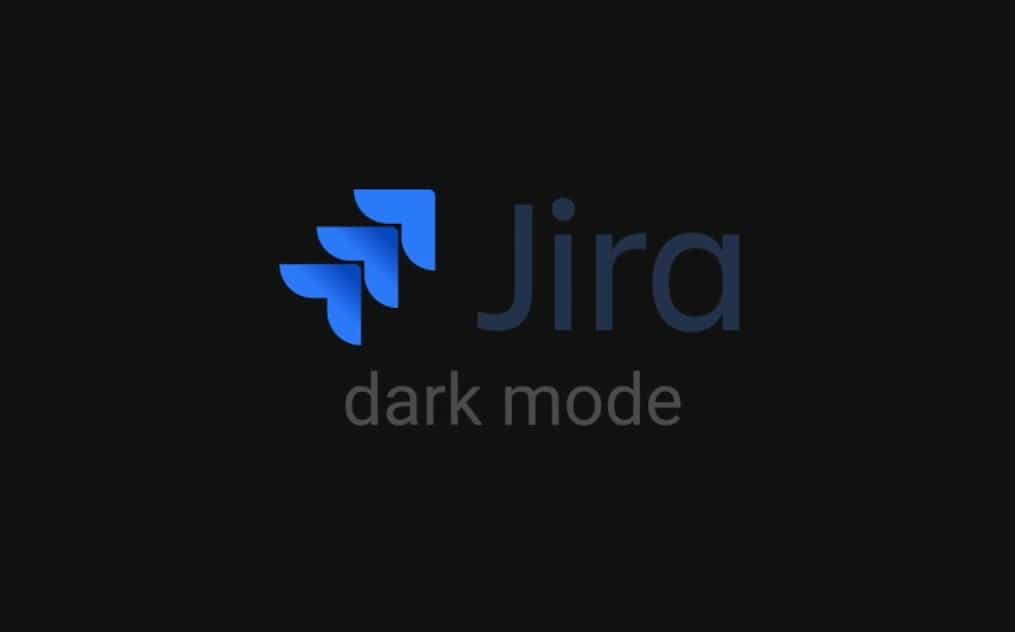332
Tryb ciemny Jira nie tylko zapewnia wygodną pracę przy słabym oświetleniu, ale jest też przyjazny dla oczu podczas długich sesji roboczych
Jak aktywować tryb ciemny w Jira Cloud
Tryb ciemny to popularna funkcja, którą można zintegrować z Jira Cloud. W zaledwie kilku krokach interfejs użytkownika dostosowuje się do ciemnego schematu kolorów.
- Sprawdź swoją wersję Jira: Tryb ciemny jest domyślnie dostępny tylko w Jira Cloud. Jeśli korzystasz z Jira Server lub Data Center, będziesz potrzebować rozszerzenia lub wtyczki motywu.
- Przejdź do ustawień profilu: Kliknij na swoje zdjęcie profilowe w prawym górnym rogu i wybierz „Ustawienia”.
- Otwórz Wybór motywu: W zakładce „Wygląd” znajdziesz opcję wyboru schematów kolorów. Wybierz tutaj „Ciemny”.
- Zapisz wybór: Po dokonaniu wyboru ciemny motyw zostanie zastosowany natychmiast i można od razu korzystać z nowego wyglądu.
- Sprawdź rozszerzenia przeglądarki: Jeśli twoja instancja Jira nie oferuje trybu ciemnego, użyj narzędzi takich jak „Dark Reader”, które zapewniają podobną funkcjonalność.
Włącz tryb ciemny w Jira Server
Jeśli korzystasz z Jira Server lub Data Center, aktywacja trybu ciemnego wymaga innego podejścia. Pomocne mogą być tutaj wtyczki i dostosowania.
- Instalacja wtyczki dla trybu ciemnego: Odwiedź Atlassian Marketplace i wyszukaj odpowiednią wtyczkę, taką jak „ThemeBuilder” lub „Dark Features”. Zainstaluj wtyczkę za pośrednictwem interfejsu administratora.
- Aktywuj motyw: Po instalacji przejdź do ustawień wtyczki i wybierz ciemny schemat kolorów.
- Dostosowania CSS: Jeśli wtyczka nie jest dostępna, można zintegrować własne reguły CSS za pośrednictwem panelu administracyjnego. Wymagana jest jednak wiedza techniczna.
- Przeprowadź test: Po aktywacji sprawdź, czy wszystkie elementy są wyświetlane poprawnie. Niektóre wtyczki wymagają drobnych regulacji.
- Wskazówka: Tryb ciemny Jira zapewnia jeszcze lepsze wyniki w połączeniu z monitorem, który jest przyjazny dla oczu. Ponadto należy aktywować tryb nocny w systemie operacyjnym, aby jeszcze bardziej zminimalizować obciążenie. Pracujesz z wieloma instancjami Jira? Zsynchronizuj motywy na wszystkich kontach, aby zapewnić spójne wrażenia użytkownika